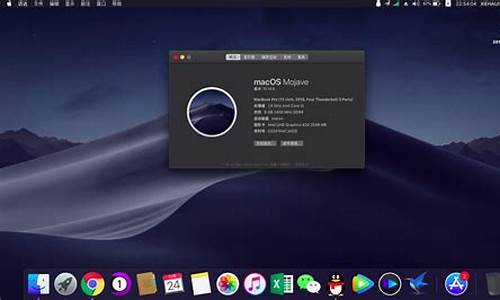电脑系统安装时间在哪查询,查电脑系统安装日期
1.怎样可以知道自己的电脑买来后第一次安装系统的时间?
2.如何用命令行看电脑系统安装时间

Win10怎样查看操作系统安装时间可以通过进入到该电脑的命令提示符窗口,输入命令systeminfo按下回车键即可查看到其系统安装时间。具体的查看方法如下:
1、使用鼠标右键点击左下角的开始,选择运行按钮进入。
2、在出现的运行对话框中输入CMD以后点击确定按钮。
3、页面跳转以后进入到电脑的命令提示符窗口,在这输入命令systeminfo,然后按下回车键。
4、此时可以看到页面中正在加载处理相关数据,等待加载数据处理完成。
5、下拉该页面,找到初始安装日期后面的数据就可以看到该电脑的操作系统安装时间了。
怎样可以知道自己的电脑买来后第一次安装系统的时间?
查看电脑首次启用时间方法 :
1、在电脑左下角的搜索框中搜索计算机管理。
2、在弹出的窗口中选择计算机管理,点击进入。
3、进入计算机管理页面后,在左侧的工具栏中点击系统工具。
4、在系统工具的下级菜单中,点击查看器。
5、在查看器的下级菜单中,点击Windows 日志。
6、在Windows 日志的下级菜单中,点击系统。
7、进入系统后,在右边的级别中滑动找到最下面的信息,就可以看到电脑首次启用时间了。查看电脑首次启用时间的问题就解决了。
如何用命令行看电脑系统安装时间
步骤如下:
⒈在桌面上点击左下角 的开始菜单,然后进入“运行”。
⒉在运行里输入cmd /k systeminfo | find "初始安装日期"。输入完成之后按一下确认或者Enter就可以了。
⒊在弹出的窗口,就能看到系统安装的时间了。
特别注意:第二步中字符用的都是英文半角的,否则就会提示命令无效。
第一步:首先打开开始运行命名框(可以直接使用 Windows + R ?组合快捷键快速打开),然后在出现的运行界面输入CMD,并且点击确定,如图所示。
CMD命令
第二步:然后在打开的CMD命令操作窗口键入命令:systeminfo 完成后按回车键(Enter)运行,如图所示。
最后就可以查看到系统的各项信息,包括包括操作系统配置、安全信息、产品 ID 和硬件属性,如 RAM、磁盘空间和网卡和补丁信息等,如下图所示。 将滚动条拖往下拉,可以看到当前系统的名称、系统版本、激活状态、安装日期、系统启动时间、以及处理器等情况了。
声明:本站所有文章资源内容,如无特殊说明或标注,均为采集网络资源。如若本站内容侵犯了原著者的合法权益,可联系本站删除。